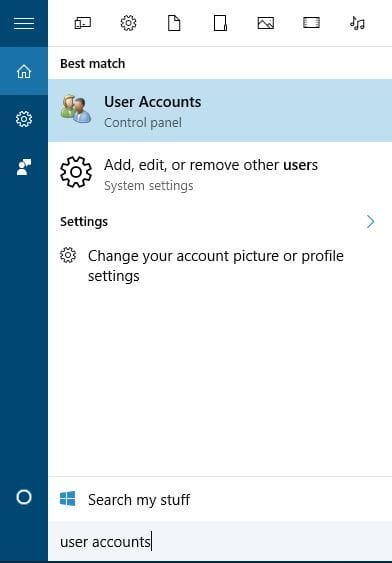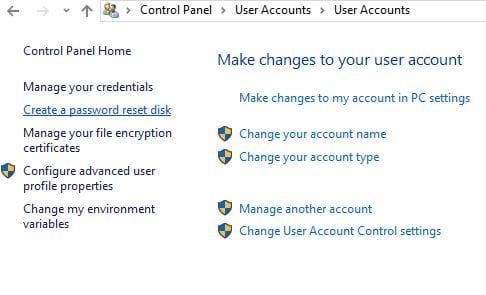Cosa puoi fare con una vecchia chiavetta USB? 20 idee intelligenti
4 Esegui app portatili dall’unità flash USB
Se è necessario eseguire un’applicazione specifica su un computer senza installarla, è sempre possibile creare una versione portatile di tale applicazione sull’unità flash USB.
Questo può essere piuttosto utile se desideri eseguire un’applicazione specifica sul tuo computer di lavoro o in un Internet cafè, o se stai semplicemente cercando di riparare un altro computer.
Per installare app portatili sulla tua chiavetta USB, devi scaricare PortableApps Platform. Dopo aver scaricato e installato l’applicazione, è necessario collegare l’unità flash USB e selezionare le app portatili che si desidera installare.
Una volta installate le app, puoi semplicemente collegare l’unità flash USB a qualsiasi altro computer ed eseguire una qualsiasi di queste app direttamente da essa senza installazione.
- Gli utenti leggono anche: 6 degli altoparlanti portatili più economici
5 Crittografalo e usalo per archiviare dati sensibili
Se si dispone di una vecchia unità flash USB, è sempre possibile crittografarla e utilizzarla per archiviare dati sensibili. Per crittografare un’unità flash USB avrai bisogno di uno strumento come TrueCrypt o qualsiasi altro strumento simile. Puoi trovare lo strumento giusto da queste 12 soluzioni software accuratamente selezionate per crittografare un’unità flash USB.
Scarica lo strumento e segui attentamente le istruzioni e assicurati di non dimenticare la password perché è l’unica cosa che può sbloccare l’unità flash USB. Inoltre, dai un’occhiata a questa guida speciale su come crittografare la tua unità flash USB.
6 Creare una USB per la reimpostazione della password
Se utilizzi un account locale per accedere a Windows 10, a volte potresti dimenticare la password di Windows 10. Abbiamo già scritto cosa fare se perdi la password di Windows 10, ma se vuoi evitare tutto ciò, è sempre bene avere una USB di reimpostazione della password.
Per creare una USB per la reimpostazione della password su Windows 10, procedi come segue:
- Premi il tasto Windows + S e inserisci Account utente. Seleziona Account utente dall’elenco dei risultati.
![Cosa puoi fare con una vecchia chiavetta USB? 20 idee intelligenti]()
- Seleziona Crea un disco di reimpostazione della password dal menu a sinistra.
![Cosa puoi fare con una vecchia chiavetta USB? 20 idee intelligenti]()
- Seguire le istruzioni della procedura guidata Disco di reimpostazione della password per creare un disco di reimpostazione della password.
Tieni presente che dovrai ripetere questa procedura se cambi la password del tuo account. Per creare l’USB di reimpostazione della password, dovrai inserire l’ultima password di Windows 10 ed è per questo che dovrai ripetere tutti i passaggi.
Nel caso in cui dimentichi la password di Windows 10, devi solo inserire l’unità flash USB e fare clic sull’opzione Reimposta password dalla schermata di accesso.
Tieni presente che chiunque può utilizzare questa unità flash USB per modificare la password del computer, quindi assicurati di conservarla in un luogo sicuro.
7 Usalo come un server portatile
Se sei uno sviluppatore web, probabilmente stai eseguendo un server locale sul tuo computer per testare le applicazioni web.
La creazione di un server web portatile sulla tua chiavetta USB può essere utile se il tuo disco rigido si danneggia e devi completare il tuo progetto, o se vuoi semplicemente testare la tua applicazione su un altro computer.
Esistono diversi strumenti che possono trasformare la tua chiavetta USB in un server portatile e Server2Go è probabilmente il più conosciuto per questo scopo, ma ci sono molte soluzioni alternative disponibili se questo strumento non funziona per te.
8 Sincronizza i tuoi file automaticamente
Se sul computer sono presenti file importanti, è possibile utilizzare strumenti come SyncToy o SyncBackSE per sincronizzare automaticamente i file e copiarli su USB.
La sincronizzazione dei file è piuttosto utile poiché ti consente di creare automaticamente il backup per il tuo progetto di lavoro o scolastico ogni volta che colleghi la tua unità flash USB.
9 Usalo come memoria esterna per il tuo smartphone o tablet
Se hai una vecchia USB che non usi, puoi sempre usarla come memoria esterna per il tuo dispositivo Android. Per fare ciò, avrai bisogno di un dispositivo che supporti USB OTG e USB OTG.
Tieni presente che alcuni dispositivi non dispongono di driver USB OTG e app richieste, quindi potresti dover eseguire il root del dispositivo e installare un’app che ti consenta di montare unità esterne.
Tieni presente che il rooting del tuo smartphone o tablet interromperà la garanzia e, se non stai attento, potresti persino causare danni permanenti al tuo dispositivo, quindi tienilo a mente.
10 Creare un’unità di installazione dell’app
Esegui una scansione del sistema per scoprire potenziali errori
Fare clic su Avvia scansione per trovare i problemi di Windows.
Fare clic su Ripara tutto per risolvere i problemi con le tecnologie brevettate.
Esegui una scansione del PC con Restoro Repair Tool per trovare errori che causano problemi di sicurezza e rallentamenti. Al termine della scansione, il processo di riparazione sostituirà i file danneggiati con nuovi file e componenti di Windows.
Se installi alcune applicazioni piuttosto spesso su computer diversi, probabilmente potresti trovare uno strumento come Ninite piuttosto utile.
Questo strumento consente di creare un singolo file di installazione per alcune delle applicazioni più comuni, in modo da poterle installare facilmente tutte.
Basta selezionare le applicazioni desiderate, spostare Ninite su un’unità flash USB ed eseguirlo su qualsiasi computer per installare rapidamente alcune delle applicazioni più comunemente utilizzate.
Se sei un amministratore di computer, questo strumento è sicuramente quello che devi usare.
11 Crea disco di riparazione
Se hai una vecchia unità USB che non usi più, puoi usarla per creare un’unità di ripristino con alcuni degli strumenti più utili che ti permetteranno di testare la tua memoria, i dischi rigidi di partizione e molto altro.
Per farlo, scarica semplicemente il CD di avvio di Hiren e utilizza uno strumento come Rufus per creare un’unità flash USB avviabile con quel file .iso.
Dopo aver creato un’unità flash avviabile, avvia il computer da essa e seleziona uno degli strumenti che desideri utilizzare.
12 Usalo con il tuo gestore di password
Alcuni gestori di password, come LastPass, ti consentono di scaricare la versione portatile della loro applicazione insieme a un browser web portatile e di utilizzarli da un’unità flash USB.
Questo può essere estremamente utile se stai accedendo al tuo account Facebook o a un account e -mail da un computer non sicuro.
Utilizzando il gestore di password portatile, le tue password rimarranno al sicuro anche se le utilizzi su un computer pubblico.
Se vuoi saperne di più sugli utili strumenti di gestione, dovresti dare un’occhiata ai 10 migliori strumenti per organizzare i segnalibri del browser su PC Windows.
13 Creare un supporto di installazione di Windows 10
A volte potresti riscontrare seri problemi su Windows 10 e l’unica soluzione potrebbe essere ripristinare o reinstallare completamente il tuo sistema operativo.
Nel caso in cui sia necessario farlo, è sempre bene disporre di un supporto di installazione di Windows 10 nel caso in cui sia necessario eseguire una reinstallazione.
- LEGGI ANCHE: Correzione: USB non funziona in Windows 10
14 Crea una capsula del tempo digitale
Se hai una vecchia unità flash USB, puoi usarla per creare una capsula del tempo digitale. Per farlo, devi solo raccogliere quante più informazioni possibili sul mondo e memorizzarle sull’USB.
Ricorda di tenere al sicuro quella chiavetta USB, così le generazioni future potranno vedere come appariva il mondo.
15 Usalo per giocare a giochi retrò
Se sei un fan dei giochi retrò, puoi sempre utilizzare la vecchia unità flash USB per archiviarli.
C’è un’ampia gamma di emulatori disponibili online e poiché i giochi per le console più popolari non occupano troppo spazio, puoi facilmente metterli sulla tua chiavetta USB e riprodurli direttamente da essa.
16 Crea una libreria digitale
Se ti piace leggere, puoi sempre memorizzare ebook gratuiti sulla tua vecchia chiavetta USB.
Gli ebook non occupano troppo spazio e puoi archiviare centinaia di ebook su una normale unità flash USB trasformandoli così nella tua libreria digitale portatile.
17 Usalo per ascoltare la tua musica preferita in auto
Se non possiedi un’autoradio costosa in grado di leggere le unità flash USB, sarai felice di sapere che puoi ancora usarla per riprodurre la tua musica preferita dall’unità flash USB.
Tutto ciò di cui hai bisogno è un dispositivo Trasmettitore Thumbdrive da collegare alla presa dell’accendisigari della tua auto. Dopo aver collegato il Thumbdrive Transmitter, collegare la chiavetta USB ad esso, accendere la radio e impostarla sulla frequenza del trasmettitore.
Tieni presente che la qualità del suono potrebbe variare e il trasmettitore Thumbdrive potrebbe non essere la soluzione più elegante, ma è comunque meglio che acquistare una nuova autoradio.
18 Usalo per Virtual Network Computing
Virtual Network Computing, o VNC in breve, ti consente di accedere al tuo computer da remoto e di usarlo senza alcuna restrizione. Gli strumenti VNC sono dotati di un’interfaccia utente grafica e puoi persino vedere il desktop del tuo computer e aprire le applicazioni in tempo reale.
Utilizzando un client VNC dalla tua chiavetta USB, puoi accedere facilmente al tuo computer ovunque ti trovi, purché tu abbia una connessione Internet e una porta USB disponibili.
19 Usalo come unità di rete
Molti router sono dotati di una porta USB e puoi utilizzare quella porta USB per collegare l’unità flash USB e utilizzarla come unità di rete.
Il dispositivo sarà disponibile per tutti i computer della rete e potrai utilizzarlo per eseguire il backup dei file o per riprodurre musica o video in streaming.
20 Dai la tua chiavetta USB in beneficenza
Molte organizzazioni di beneficenza accettano donazioni USB e utilizzano unità flash USB donate per aiutare gli studenti nei paesi in via di sviluppo.
Se hai una vecchia chiavetta USB che non usi più e non riesci a trovare un nuovo scopo per essa, ti consigliamo vivamente di considerare di donarla in beneficenza.
Ci auguriamo che il nostro elenco ti sia stato utile e che tu sia riuscito a trovare un nuovo scopo per la tua vecchia unità flash USB.
LEGGI ANCHE:
- I 5 migliori cavi di ricarica USB universali per una maggiore connettività
- Correzione: USB non funziona in Windows 10
- Correzione: codice di errore 43 di Windows 10 per dispositivi USB
- Come creare più partizioni su un’unità USB
Nota del redattore: questo post è stato originariamente pubblicato a maggio 2016 e da allora è stato aggiornato per freschezza e accuratezza.